Зазвичай, комп’ютери з операційною системою Windows 10 не є першим вибором, коли мова йде про створення малюнків. Багато користувачів, які бажають малювати, підключають до своїх систем Windows графічні планшети або інтерактивні дисплеї. Незалежно від того, чи це графічні планшети, панелі для малювання або пристрої на зразок Surface Studio чи Surface Tablets, їм потрібні спеціальні застосунки для малювання.
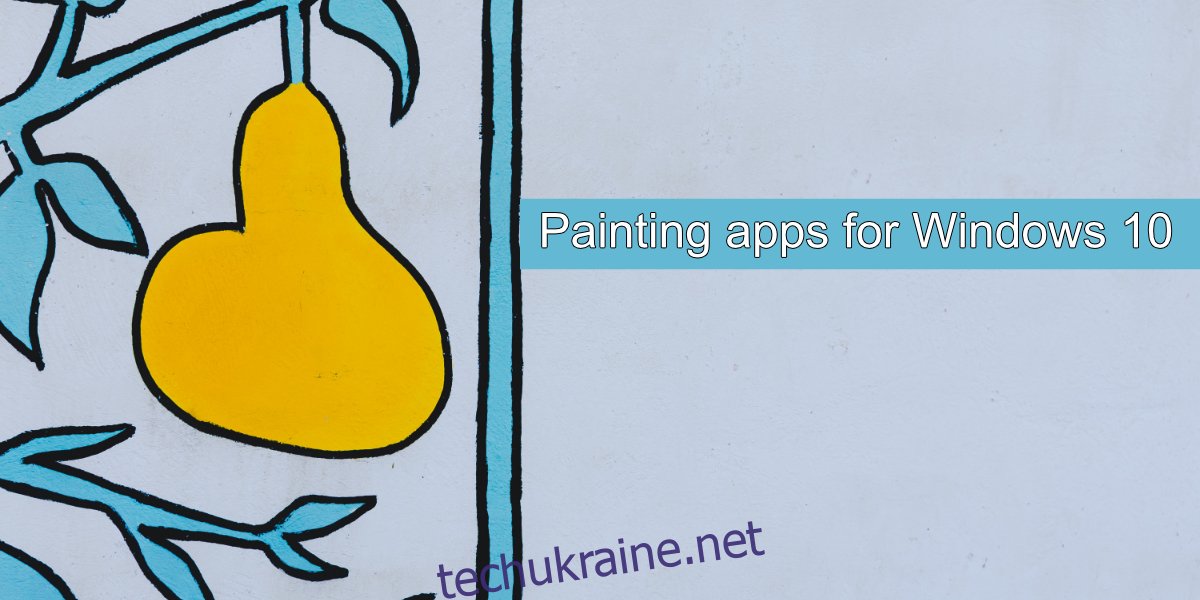
Найкращі програми для цифрового малювання на Windows 10
Програми для малювання підтримують різні типи вводу: сенсорний (пальцем на сенсорному екрані), мишею/трекпадом та стилусом. Якісна програма повинна підтримувати всі три методи. Якщо ж ви шукаєте програму для професійного використання або навчання, вам потрібна така, яка розпізнає силу натискання і пропонує різноманітні пензлі. Далі наведено перелік застосунків, які варто розглянути.
1. Autodesk Sketchbook
Autodesk Sketchbook – це чудовий інструмент для створення ескізів та малюнків. Він є гарною альтернативою відомому додатку Procreate для iPad. Програма включає різноманітні пензлі для фарби, чорнила та олівця, дозволяючи користувачам створювати ескізи, контурні малюнки та складні картини. Раніше вона була безкоштовною, але зараз її вартість становить 20 доларів, що вдвічі більше за ціну Procreate. Існують версії програми для Mac, iOS та Android. Sketchbook підтримує файли PSD і дозволяє встановлювати додаткові пензлі.
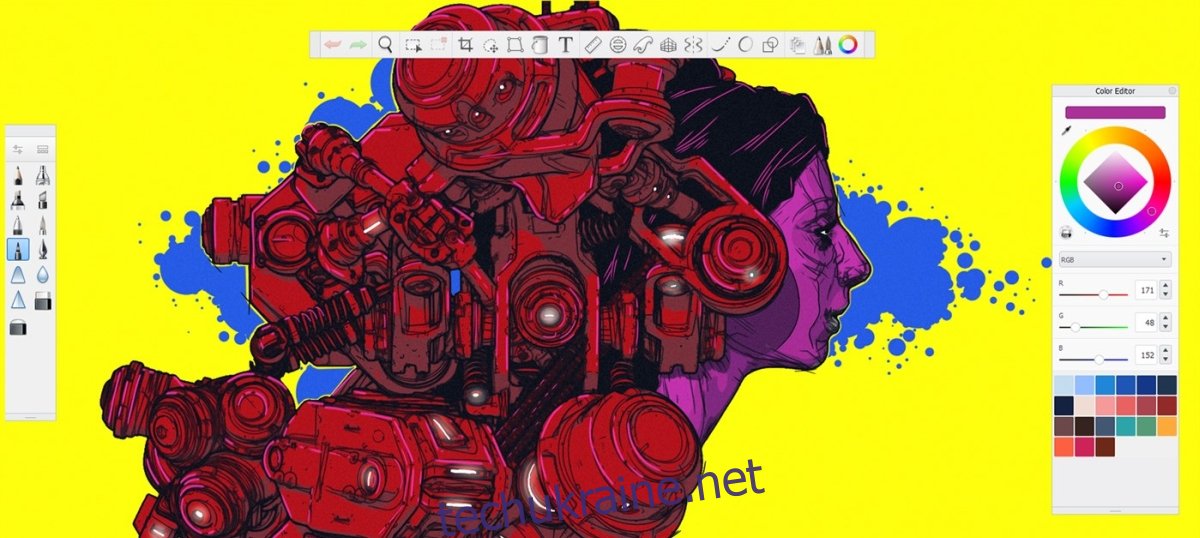
2. Krita
Krita – це потужна та безкоштовна програма для малювання. Вона пропонує настроювані пензлі, стабілізацію для тих, у кого тремтять руки під час малювання, а також можливість створювати 2D-анімацію. Хоча програма не є найпростішою для новачків, це не заважає вам навчитися малювати за її допомогою. Може знадобитися час, щоб розібратися з її функціями та налаштувати робочий простір. Krita містить посібники з малювання ліній та кривих, інструменти для створення фігур, керування шарами, підтримку файлів PSD, а також документацію, яка допоможе вам розпочати, якщо ви звикли працювати у Photoshop.
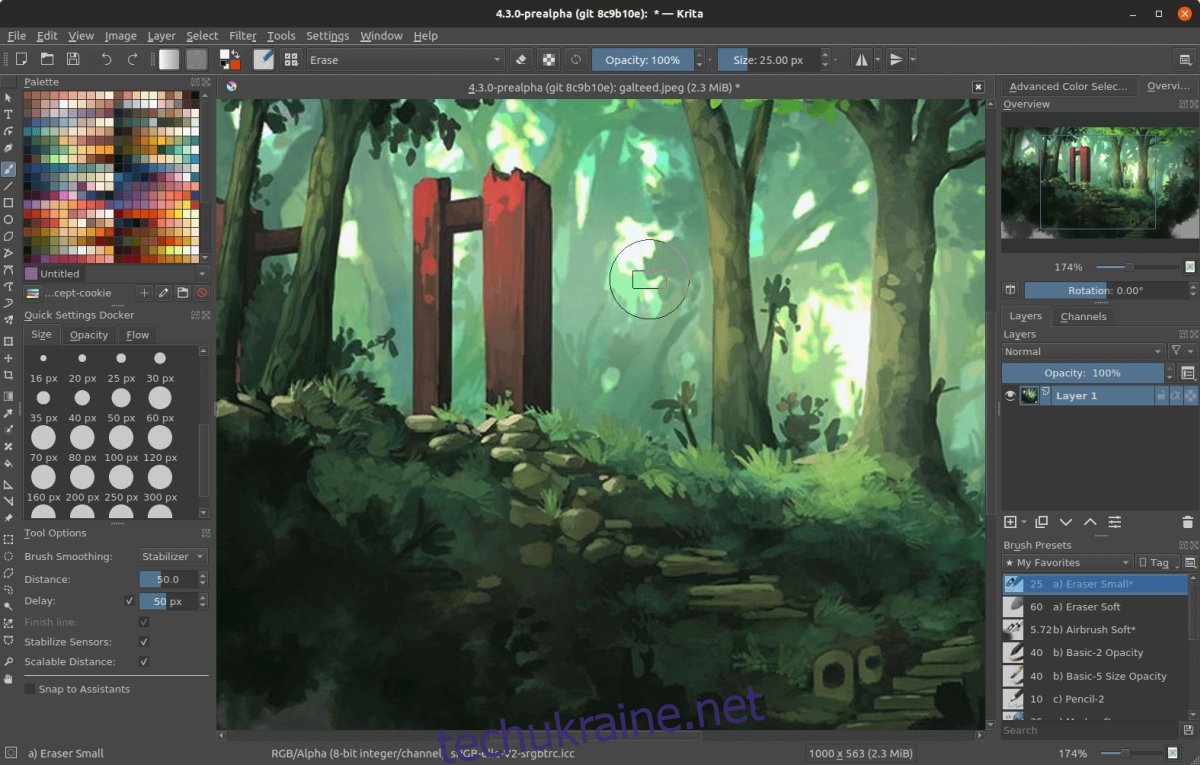
3. Clip Studio Paint
Clip Studio Paint призначений для швидкого створення ескізів і невеликих проєктів. Він підтримує роботу зі стилусом, розпізнає силу натискання, підходить для сенсорних екранів та настільних комп’ютерів з графічними планшетами Wacom. Програма має сотні налаштованих пензлів “з коробки” та безліч сторонніх пензлів, які можна встановити, а також пропонує інструменти для 3D-моделювання персонажів. Clip Studio Paint також чудово підходить для малювання коміксів та манги, якщо ви віддаєте перевагу цьому виду цифрового мистецтва.
Професійна версія коштує 50 доларів, а версія з інструментами для малювання коміксів – 219 доларів. Існує безкоштовна пробна версія, яку ви можете спробувати перед покупкою.
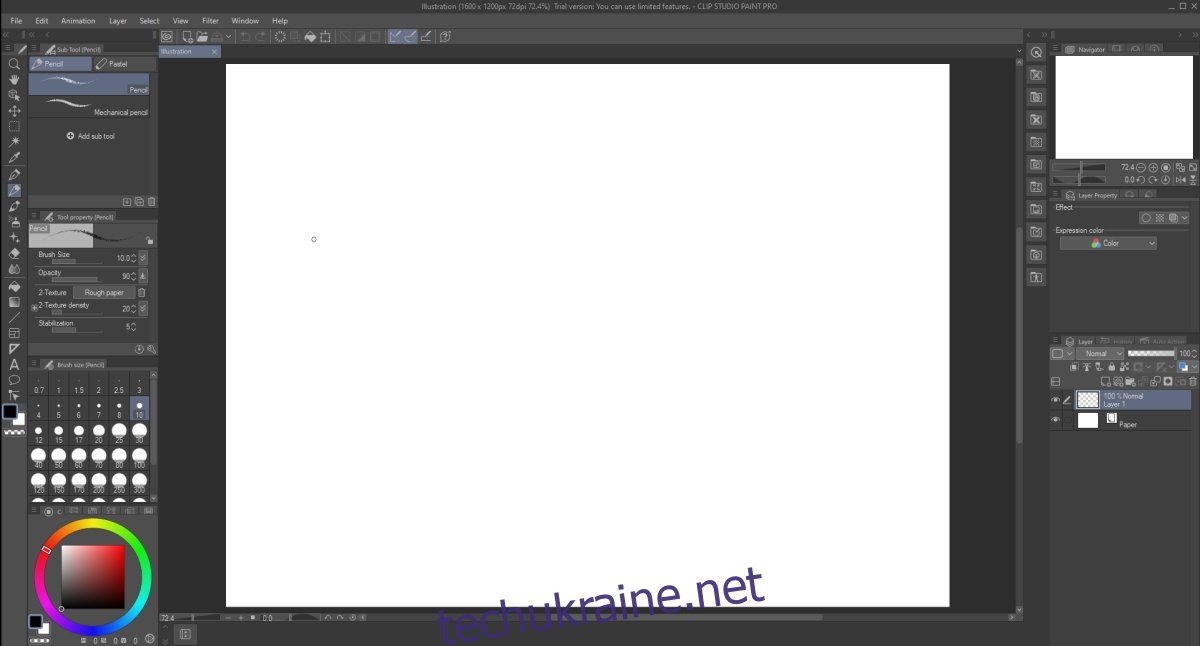
4. Concepts
Concepts – це програма, яку використовують такі компанії, як Disney та Apple. Вона доступна безкоштовно, але існує також професійна версія з розширеним функціоналом. Concepts працює з сенсорними пристроями, а також настільними комп’ютерами та ноутбуками, до яких підключено графічний планшет. Програма реагує на силу натискання стилуса і пропонує інструменти для малювання, що імітують ручки та олівці. Вона також має інструменти для створення фігур, напрямні прив’язки, векторні ескізи та можливість експорту в формат PSD, якщо ви хочете працювати з файлом у Photoshop.
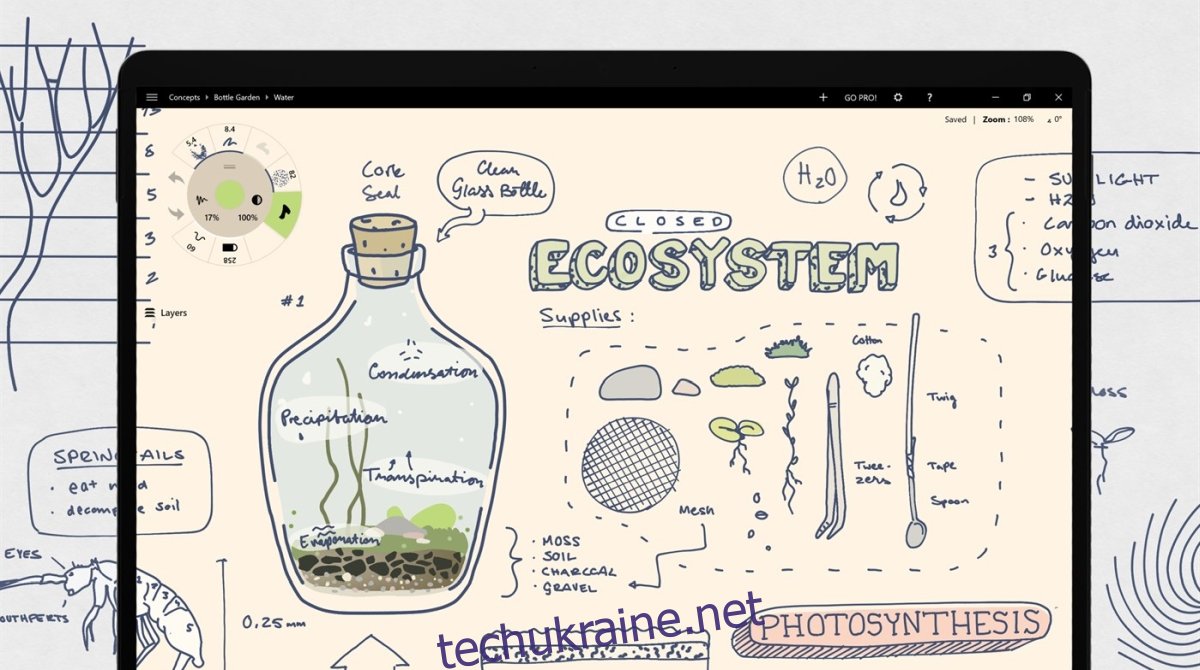
5. Inkscape
Inkscape є унікальною у цьому переліку, оскільки є безкоштовною програмою з відкритим вихідним кодом. Це не означає, що вона поступається потужністю чи функціоналом комерційним програмам. Inkscape пропонує інструменти для малювання від руки (перо та редагування контурів), інструменти для створення фігур, підтримку стилуса (графічного планшета) та безліч чудових пензлів. Інтерфейс користувача схожий на Photoshop, що полегшує налаштування робочого простору. На жаль, програма може не працювати з пристроями з сенсорним керуванням. Можливо, вам знадобиться графічний планшет, якщо ви хочете використовувати стилус для малювання. Вам також варто знати, як налаштувати планшет перед використанням з Inkscape.
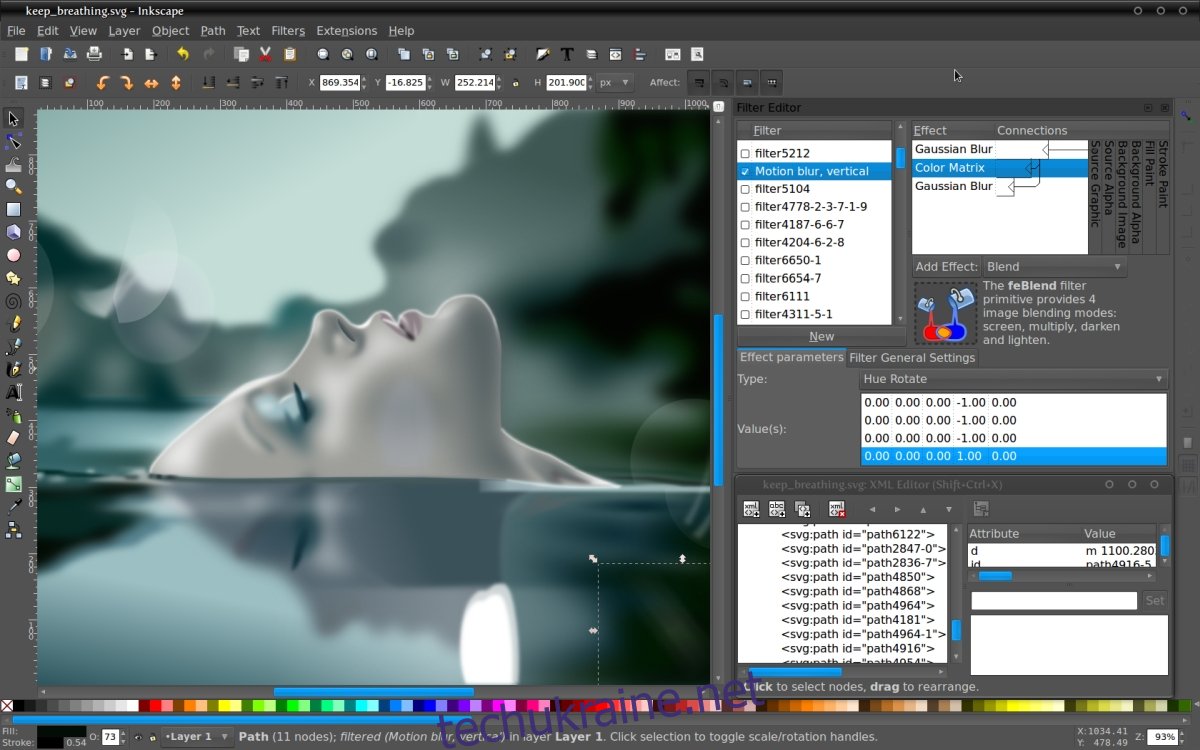
Підсумок
Якщо ви вивчаєте цифрове малювання, варто почати з базової програми. Також переконайтеся, що ви використовуєте програму для малювання, а не програму для редагування фотографій. Програма для редагування фотографій може бути корисна, але вона не є основним інструментом для малювання. Спробуйте якомога більше інструментів, приділяючи кожному кілька днів, щоб оцінити, наскільки він підходить для вас.